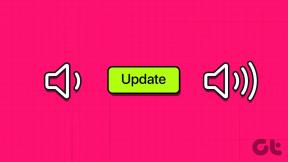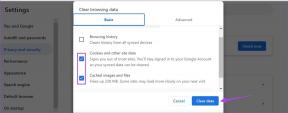So laden Sie den Treiber für den kabelgebundenen und kabellosen Rollo-Drucker auf einen Windows-PC herunter – TechCult
Verschiedenes / / November 08, 2023
Rollo-Drucker werden häufig von E-Commerce-Unternehmen, Lagerhäusern und kleinen bis mittleren Unternehmen zum Drucken hochwertiger Etiketten unterschiedlicher Art und Größe bevorzugt. Einer der Hauptgründe, warum sich Menschen für diese Marke interessieren, ist ihre vielfältige Kompatibilität und Konnektivität. Ratet mal, was seine Leistung antreibt? Es sind die Treiber, die Ihren PC mit dem Drucker verbinden. Wenn Sie gerade einen Rollo-Drucker gekauft haben, erfahren Sie in dieser Anleitung, wie Sie einen Treiber dafür herunterladen und installieren, sowohl für die kabelgebundene als auch für die kabellose Version. Lasst uns darauf eingehen.
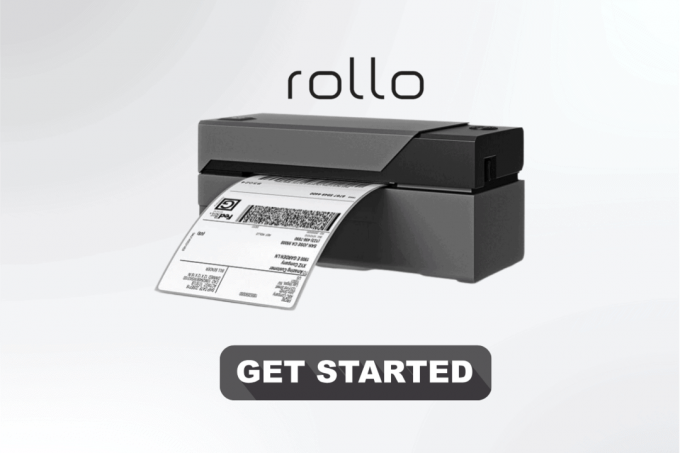
So laden Sie Rollo-Druckertreiber herunter
Rollo-Drucker bieten Benutzerfreundlichkeit und zuverlässigen Druck verschiedener Arten von Etiketten wie Versandetiketten, Barcodes, Adressetiketten, Produktetiketten usw. Daher werden sie häufig für den täglichen Gebrauch verwendet. Treiber übersetzen die vom PC-Betriebssystem gesendeten Druckbefehle in ein Format, das der Drucker verstehen und ausführen kann. Für eine präzise und optimale Leistung ist es wichtig, die richtigen Treiber für den Drucker zu installieren und auf dem neuesten Stand zu halten.
Führen Sie die folgenden Schritte aus, um Treiber für Ihren kabelgebundenen Rollo-Drucker auf einem Windows-PC zu installieren:
1. Besuche den Offizielle Website mit Rollo-Druckeinrichtungsanleitungen und klicken Sie auf Laden Sie den Windows-Treiber herunter.

2. Öffnen Sie die Anwendungsdatei aus dem ZIP-Ordner und befolgen Sie zur Installation die Anweisungen auf dem Bildschirm.
3. Starten Sie nach der Installation die Bedienfeld und klicken Sie auf Geräte und Drucker.
4. Klicken Sie mit der rechten Maustaste auf Rollo-Drucker und auswählen Druckeinstellungen aus dem Kontextmenü.
5. Im Layout Registerkarte, klicken Sie auf Fortschrittlich.

6. Wählen Sie im Dropdown-Menü Ihre bevorzugte Etikettengröße aus und klicken Sie auf OK um die Einstellungen zu speichern.
Lesen Sie auch: Einen Drucker in Windows 10 hinzufügen [ANLEITUNG]
So drucken Sie mit dem Rollo Wireless-Drucker
Sie müssen die Treiber für Rollo Wireless-Drucker nicht separat herunterladen und installieren. Sie können es nur mit Ihrem Smartphone einrichten. So richten Sie einen Rollo Wireless-Drucker ein und drucken ihn aus:
1. Laden Sie die Rollo-App herunter Google Play Store oder Appstore.
2. Schalten Sie den Rollo-Drucker ein und verbinden Sie ihn mit demselben Wi-Fi-Netzwerk, mit dem Ihr Telefon verbunden ist.
Sobald die Verbindung hergestellt ist, können Sie das Testetikett ausdrucken. Sie können auch direkt von Ihrem Windows-PC oder Mac aus drucken. Siehe die Offizielle Seite für weitere Hilfe.
Darüber hinaus können Sie mit der Rollo-App Etiketten direkt von Ihren bevorzugten Versandplattformen wie eBay, Etsy und Shopify aus drucken. Wählen Sie einfach die Versandplattform aus, von der Sie drucken möchten, indem Sie auf klicken Drucken aus anderen Apps Möglichkeit.
Lesen Sie auch: So drucken Sie, wenn Sie keinen Drucker haben
Wie der Rollo-Drucker zur Steigerung der Produktivität beiträgt

Der Rollo-Drucker arbeitet ausschließlich mit Wärmeenergie, sodass beim Drucken von Etiketten oder Seiten keine Tinte erforderlich ist. Darüber hinaus bietet es eine Reihe von Funktionen, die Ihre Druckeffizienz und Produktivität verbessern:
- Nahtloses Drucken: Rollo Printer verfügt über Hochgeschwindigkeitsdruckfunktionen, die ein schnelles und effizientes Drucken von Etiketten, Quittungen und mehr gewährleisten.
- Breite Kompatibilität: Dieser Drucker ist mit verschiedenen Etikettentypen und -größen kompatibel und somit vielseitig für unterschiedliche Druckanforderungen geeignet.
- Etikett einfach anpassen: Die benutzerfreundliche Software ermöglicht eine mühelose Etikettenerstellung, bietet Anpassungsmöglichkeiten für Designs und Text und optimiert so den Druckprozess.
- Automatische Schneidefunktion: Der Rollo-Drucker ist mit einer automatischen Schneidefunktion ausgestattet, die Ihnen Zeit und Mühe spart, indem er die Etiketten nach Abschluss des Druckvorgangs sauber abschneidet.
Zweifellos sind Rollo-Drucker vollgepackt mit coolen Funktionen. Es ist jedoch auch wichtig, es durch die richtige Pflege und Wartung in einem optimalen Zustand zu halten. Lesen Sie daher immer die Bedienungsanleitung, um die Langlebigkeit zu gewährleisten.
Wir hoffen, dass unser Leitfaden Ihnen geholfen hat Laden Sie den Treiber für den Rollo-Drucker herunter. Wenn Sie Fragen oder Vorschläge an uns haben, teilen Sie uns dies bitte im Kommentarbereich mit. Bleiben Sie auf dem Laufenden bei TechCult, um weitere Tipps zur Hardware-Einrichtung zu erhalten.
Henry ist ein erfahrener Tech-Autor mit einer Leidenschaft dafür, komplexe Technologiethemen für alltägliche Leser zugänglich zu machen. Mit über einem Jahrzehnt Erfahrung in der Technologiebranche ist Henry für seine Leser zu einer vertrauenswürdigen Informationsquelle geworden.